Mengelola Managed Firewall
Panduan untuk menambah, mengubah, dan menghapus aturan (rules) Firewall cloud server Anda.
Managed Firewall adalah lapisan keamanan tingkat jaringan yang memfilter lalu lintas data sebelum masuk ke server Anda. Mengkonfigurasi firewall dengan benar adalah langkah krusial untuk mengamankan cloud server Anda dari akses yang tidak diinginkan.
Akses Panel Layanan
Sebelum melanjutkan, pastikan Anda sudah berada di halaman pengelolaan layanan yang tepat dengan mengikuti langkah berikut:
Login ke Client Area di members.nusa.id.
Masukkan email dan password Anda, atau login menggunakan akun Gmail.
Setelah berhasil login, masuk ke menu Layanan > Layanan Saya.
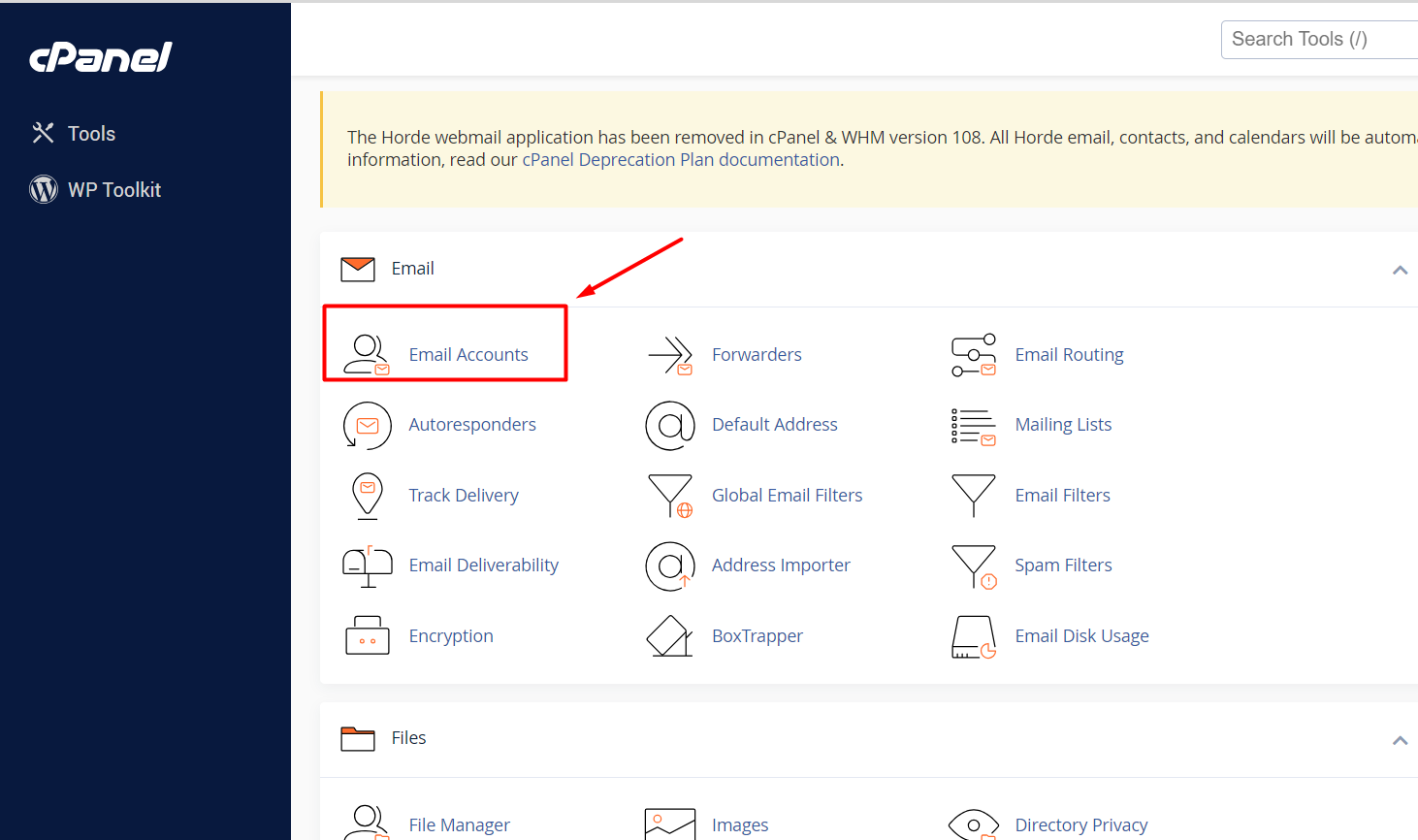
Pada halaman Produk & Layanan Saya, pilih layanan Cloud Server yang ingin Anda kelola.
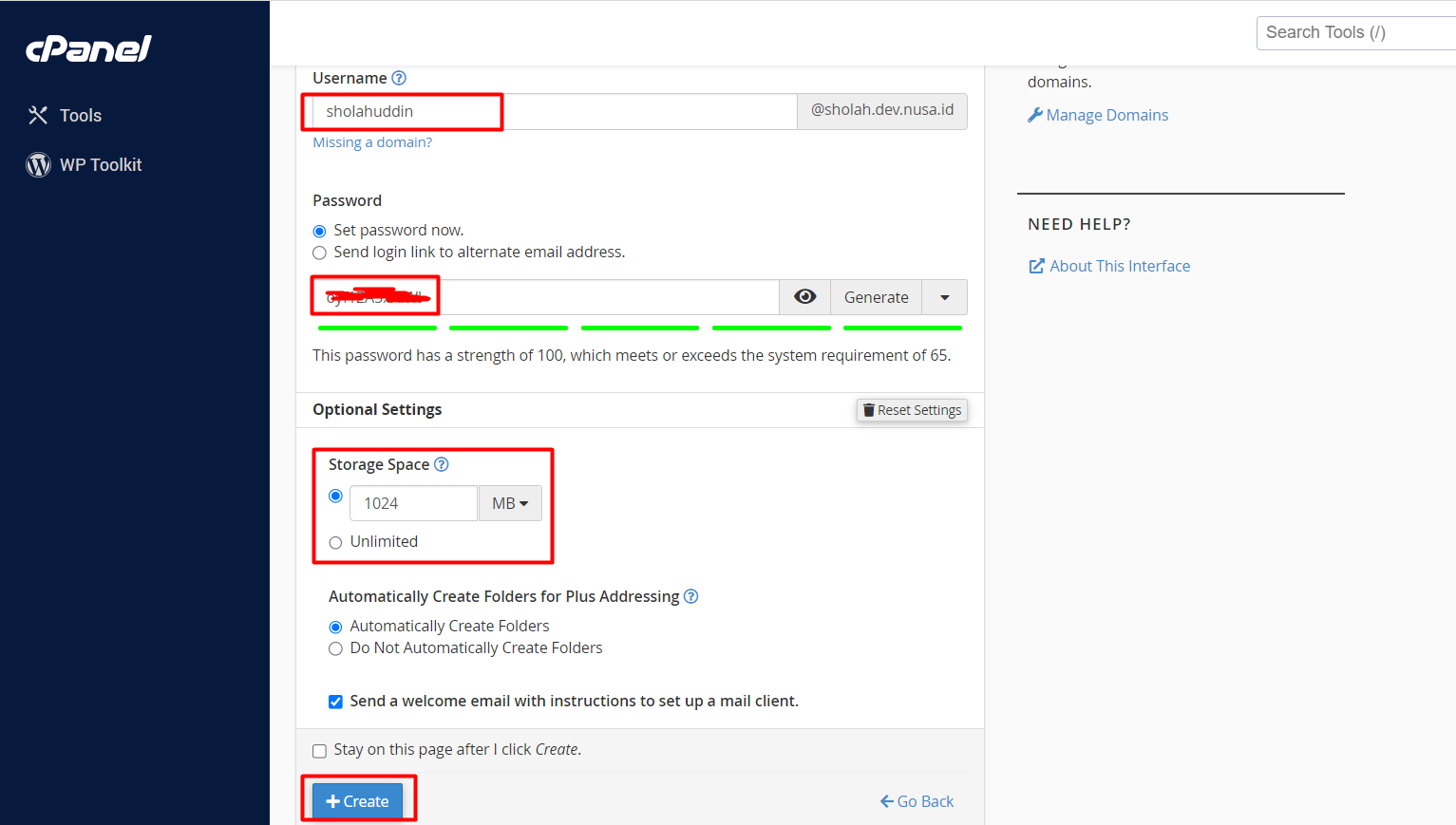
Panel Firewall
Setelah masuk ke halaman pengelolaan server, temukan bagian Service Management, lalu klik tombol Firewall.

Anda akan melihat daftar aturan firewall default yang dibuat secara otomatis saat server pertama kali aktif.
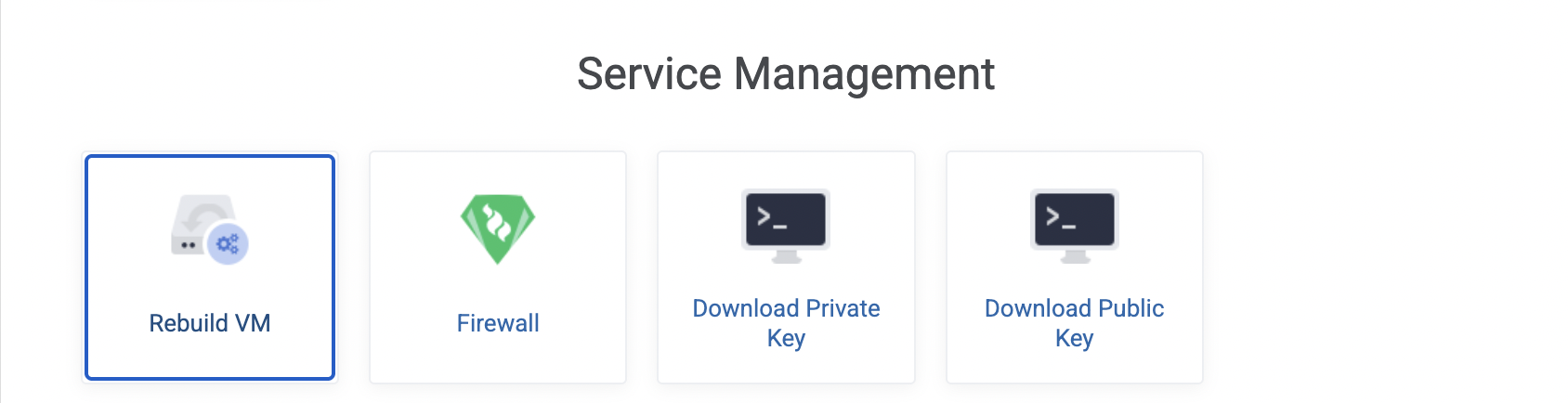
Secara default, aturan firewall mengizinkan semua koneksi (baik masuk maupun keluar) untuk IPv4 dan IPv6. Ini memastikan server Anda dapat diakses setelah dibuat.
Membuka Port Tertentu
Konfigurasi ini adalah yang paling aman: memblokir semua koneksi masuk kecuali dari port dan alamat IP yang Anda tentukan.
Hapus semua aturan Inbound (lalu lintas masuk) yang ada untuk IPv4 dan IPv6 dengan menekan tombol Delete.
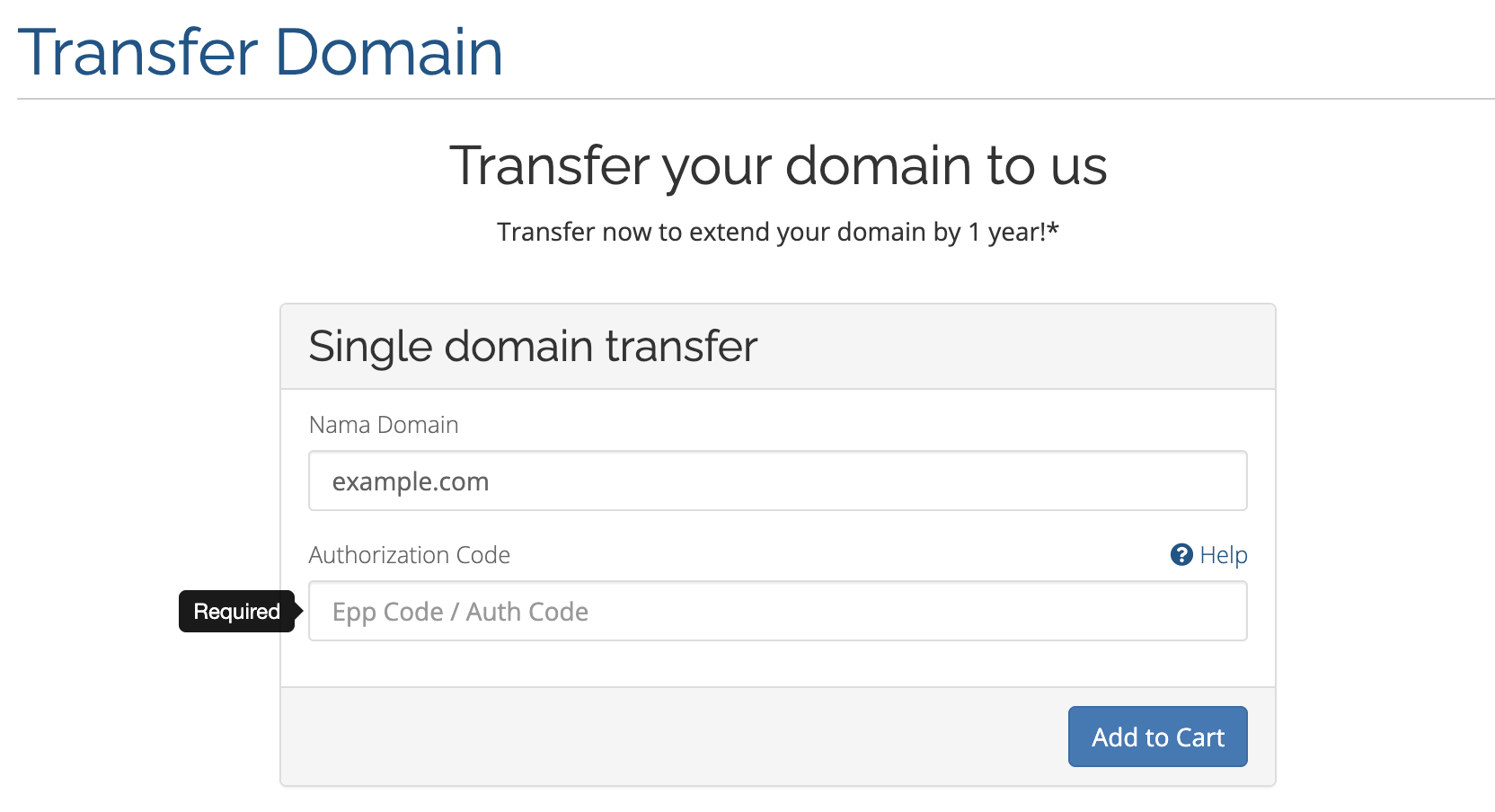
Klik Add Rule dan isi formulir sesuai contoh untuk mengizinkan akses SSH (port 22) dari alamat IP spesifik.
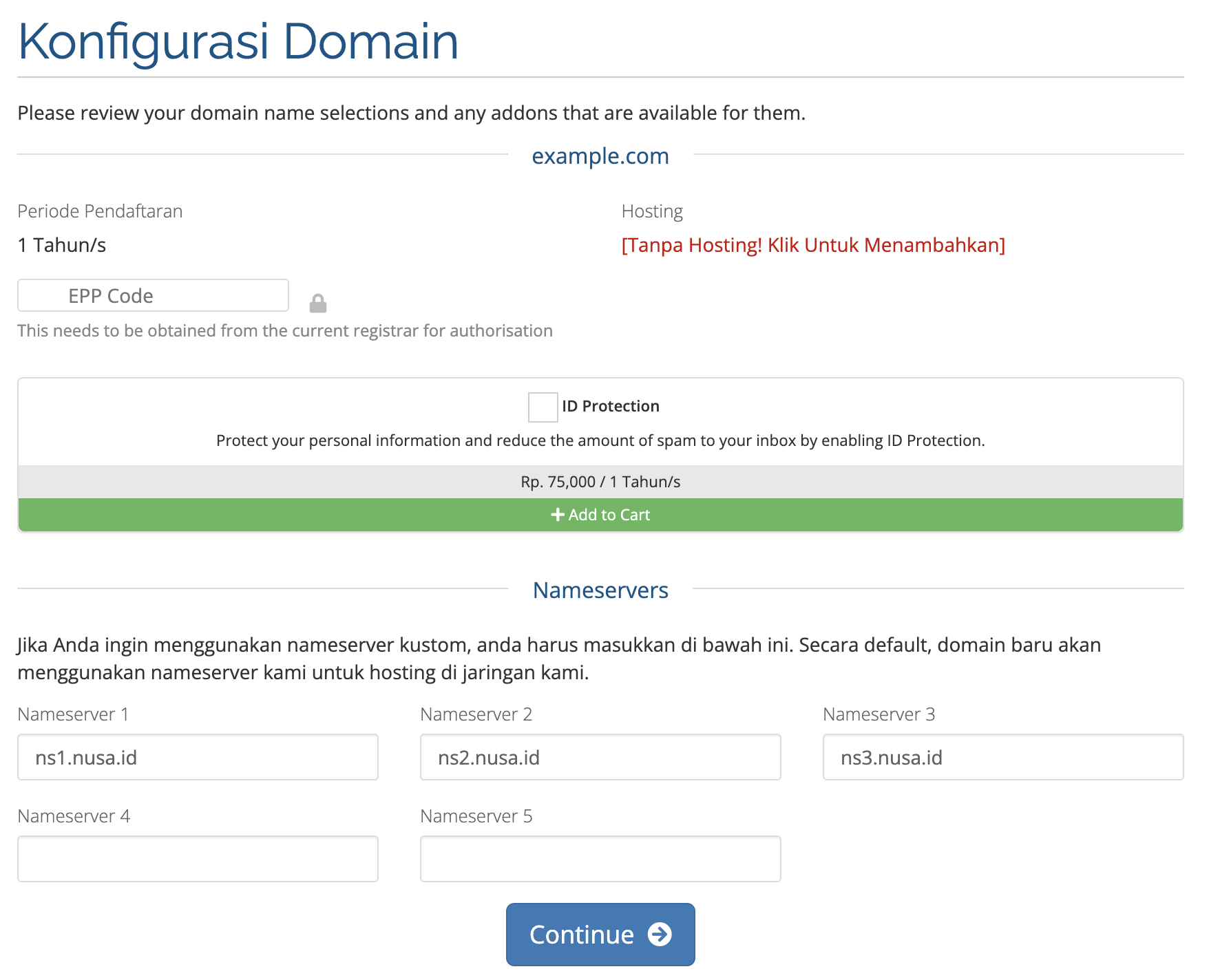 Harap sesuaikan nilai IP/IP Range dengan alamat IP yang Anda gunakan.
Harap sesuaikan nilai IP/IP Range dengan alamat IP yang Anda gunakan.Klik Add untuk menyimpan aturan baru. Server Anda kini hanya bisa di-SSH dari IP tersebut.
Izinkan Semua Koneksi Masuk
Gunakan konfigurasi ini jika Anda ingin server Anda dapat diakses dari mana saja.
Klik Add Rule dan isi formulir seperti pada gambar.
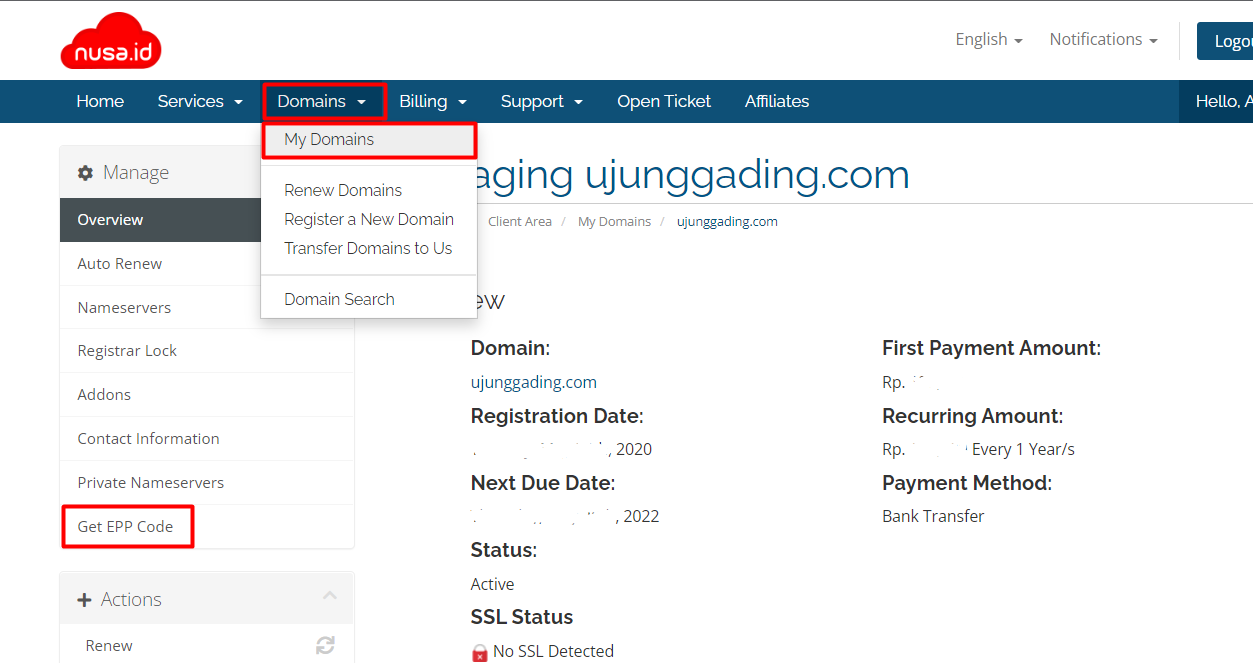
Pada bagian IP/IP Range, masukkan:
0.0.0.0/0untuk mengizinkan semua koneksi IPv4.::/0untuk mengizinkan semua koneksi IPv6.
Klik Add untuk mengaktifkan.
Izinkan Semua Koneksi Keluar
Aturan ini memastikan server Anda dapat terhubung ke internet tanpa batasan.
Klik Add Rule dan isi formulir seperti pada gambar.
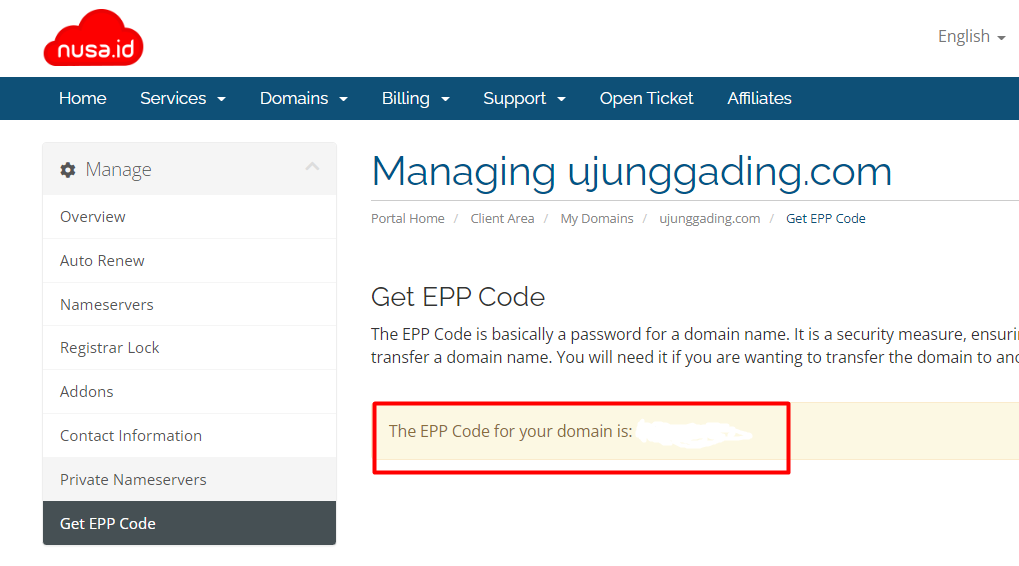
Pada bagian IP/IP Range, masukkan:
0.0.0.0/0untuk mengizinkan semua koneksi IPv4.::/0untuk mengizinkan semua koneksi IPv6.
Klik Add untuk mengaktifkan.